Maison >Tutoriel logiciel >Logiciel de bureau >Comment mettre les mots artistiques de Pékin en ppt
Comment mettre les mots artistiques de Pékin en ppt
- WBOYWBOYWBOYWBOYWBOYWBOYWBOYWBOYWBOYWBOYWBOYWBOYWBavant
- 2024-03-20 14:36:121050parcourir
L'éditeur PHP Apple vous présentera comment définir le mot artistique pour Pékin en PPT. Dans le PPT, après avoir sélectionné la zone de texte, cliquez sur "Insérer" - "WordArt", sélectionnez votre style d'art de mot préféré, entrez le mot "Beijing", puis ajustez la police, la couleur, la taille et d'autres attributs selon vos besoins, et faites glisser à la position appropriée une fois terminé. De cette façon, vous pouvez créer un art de mots exquis de Pékin en PPT grâce à des opérations simples !
C’est certainement réalisable ! Aujourd'hui, nous utilisons [ppt Pékin] comme exemple pour montrer comment insérer des mots artistiques et créer des dessins simples. Amis intéressés, venez apprendre maintenant !
Les étapes sont les suivantes :
1. Tout d'abord, nous devons ouvrir le logiciel PPT ; ensuite, nous cliquons sur le bouton [Insérer], puis nous trouvons le bouton [WordArt] et sélectionnons un style approprié dans la liste déroulante. insérer.
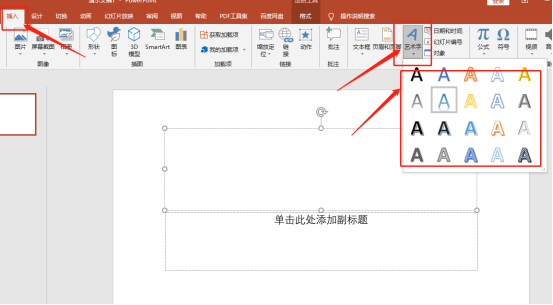
2. Après avoir inséré le mot art, nous effaçons le contenu ou sélectionnons tout le contenu et le modifions avec le libellé correct ici, nous le définissons sur [Pékin].
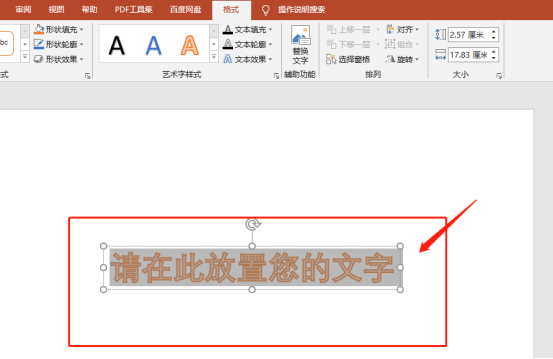
3. De cette façon, notre insertion de word art est terminée.
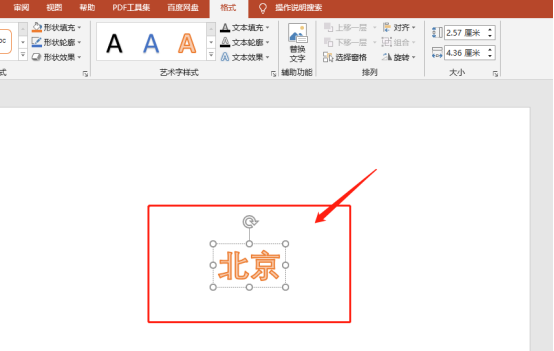
4. Bien sûr, si vous n'êtes pas satisfait du style du word art, vous pouvez également le modifier. Nous pouvons cliquer sur le bouton [Texte], puis rechercher l'option [Format]. (Comme le montre l'image)
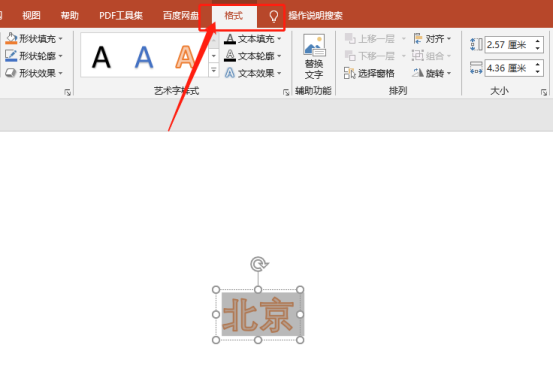
5. Ensuite, nous cliquons sur le bouton [Effet de forme].
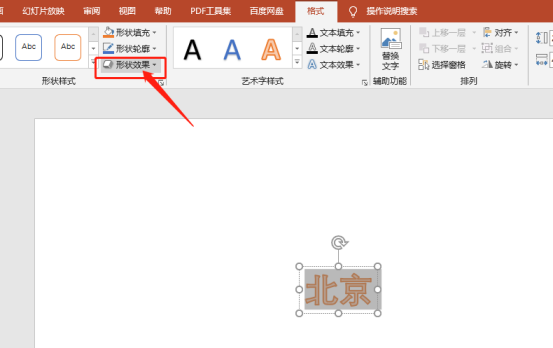
6. Ensuite, nous sélectionnons le contenu à modifier dans le menu déroulant des effets et effectuons des modifications.
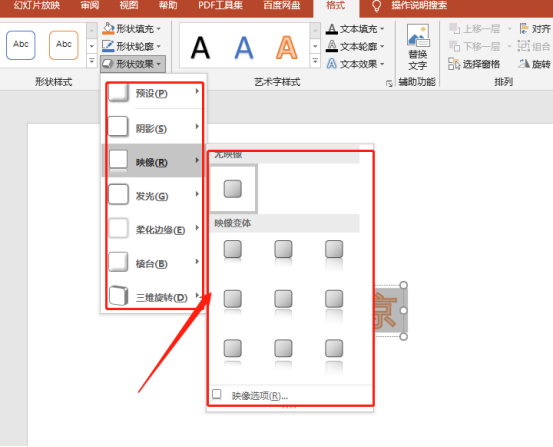
7. Ici, afin de vous donner un meilleur exemple, j'ai ajouté une ombre inférieure au mot art de "Pékin".
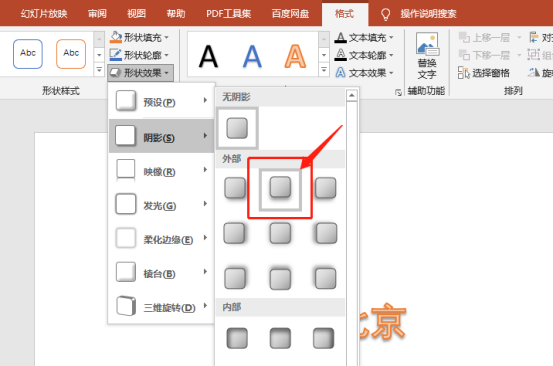
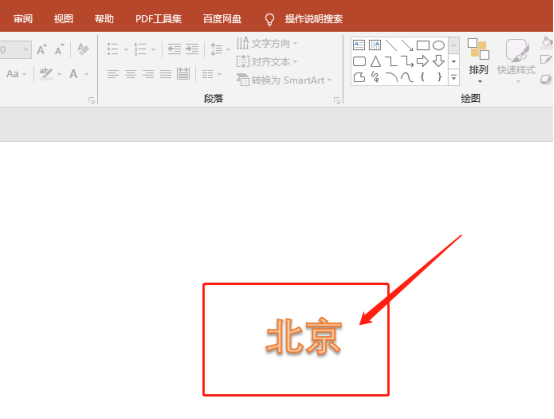
8. Bien sûr, nous pouvons également cliquer sur le menu déroulant [Style WordArt] pour resélectionner le style.

9. Non seulement cela, nous pouvons également modifier et cliquer sur [Remplissage de texte] pour définir la couleur du mot art [Pékin].
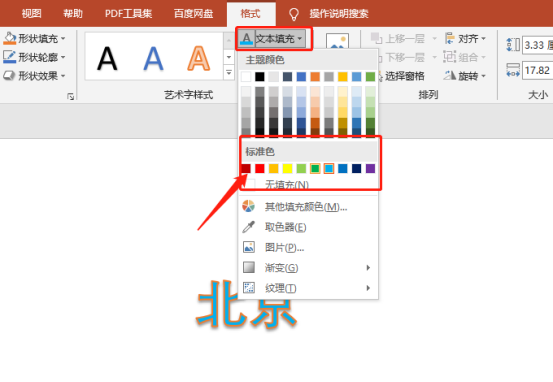
10. L'effet modifié est tel qu'indiqué dans l'image ci-dessous.
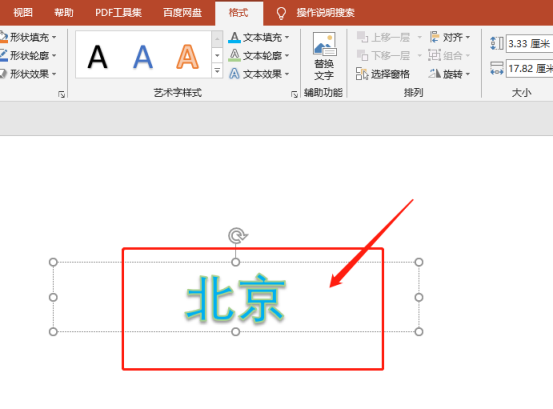
Ce qui précède est le contenu détaillé de. pour plus d'informations, suivez d'autres articles connexes sur le site Web de PHP en chinois!

